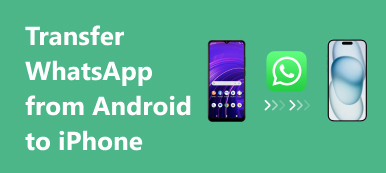Är det möjligt att visa gammal WhatsApp-säkerhetskopia på iCloud eller Google Drive? Säkerhetskopierar iCloud de gamla meddelandena från WhatsApp? Om du redan har aktiverat Automatisk säkerhetskopiering med iCloud eller Google Drive kan du hitta önskad WhatsApp-säkerhetskopia från molntjänsten.
Men det är inte bekvämt även om du har backup WhatsApp på iCloud eller Google Drive, speciellt när du behöver visa meddelandena på en iPhone eller Android-telefon. Lär dig bara mer om den detaljerade processen och det bästa alternativet från artikeln.

- Del 1: Så här visar du gammal WhatsApp Backup på iCloud / Google Drive
- Del 2: Hur man synkroniserar och visar gammal WhatsApp Backup på datorn
- Del 3: Vanliga frågor om hur du visar gamla WhatsApp-säkerhetskopieringsmeddelanden
Del 1: Så här visar du gammal WhatsApp Backup på iCloud / Google Drive
Hur man visar gammal WhatsApp Backup på iCloud
Apple har strikta begränsningar för att skydda säkerhetskopieringsfilerna så att du inte kan se iCloud-säkerhetskopian för WhatsApp direkt. Om du bara ser iCloud-filer stänger du av Optimera Mac-lagring alternativet i iCloud-systeminställningarna. Här är ett sätt att hitta den gamla WhatsApp-säkerhetskopian med en kommandorad på Mac.
För att hitta okrypterade Documents.tar, till exempel PDF och andra bilagor i WhatsApp. Du kan också hitta Media.tar och Video.tar för att kontrollera de gamla WhatsApp-bilderna och videoklippen.
cp *whatsapp*/Accounts/*/back-up-data/*.tar ~/Desktop
Dubbelklicka på .tar-filerna för att extrahera en mappstruktur som innehåller filerna organiserade efter konversation. Därefter kan du se de gamla WhatsApp-säkerhetskopieringsfilerna på din MacBook.
Obs! Det gör att du kan se de okrypterade filerna. Du kan inte direkt komma åt de skyddade WhatsApp-meddelandena, som lagras i en krypterad SQLite-databas.
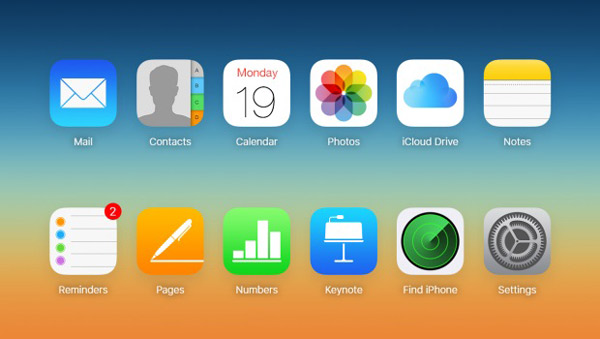
Hur man ser gammal WhatsApp Backup på Google Drive
Till skillnad från iCloud kan du gå till Google Drive för att se den gamla WhatsApp-säkerhetskopian. Om du redan har synkroniserat filerna till Google Drive kan du gå till valfri webbläsare på din dator för att komma åt den gamla WhatsApp-säkerhetskopian på Google Drive enligt följande steg.
Logga in på Google Drive-kontot i din webbläsare, du kan logga in på kontot med ditt ID och lösenord. Se till att det är samma konto som du har säkerhetskopierat WhatsApp-filerna.
Gå till Gear knappen i det övre högra hörnet och välj Inställningar alternativ. Välj den Hantera appar alternativet kan du gå till WhatsApp Messenger sektion.
Klicka på Montering på WhatsApp Messenger kan du se den gamla WhatsApp-säkerhetskopian. Dessutom kan du ta bort säkerhetskopieringsfilerna eller navigera i säkerhetskopieringsfilerna.
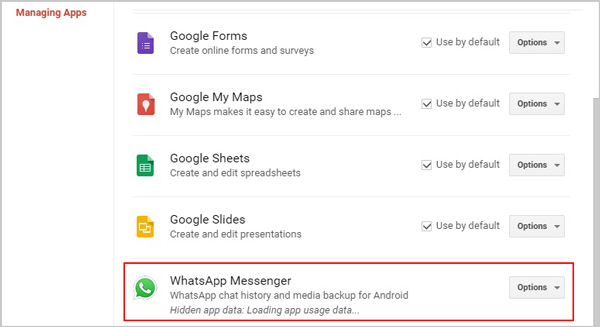
Du kan få detaljerade steg till säkerhetskopiera WhatsApp från Google Drive på iPhone.
Del 2: Hur man synkroniserar och visar gammal WhatsApp Backup på datorn
Finns det ett enkelt sätt att synkronisera och visa gammal WhatsApp-säkerhetskopia? Apeaksoft WhatsApp överföring är ett utmärkt val för att hantera WhatsApp-filer. Oavsett om du vill återställa raderade WhatsApp-meddelanden eller återställa gamla säkerhetskopior till din telefon, borde det vara det bästa WhatsApp-datahämtnings- och säkerhetskopieringsverktyget du kan ta hänsyn till.
- Säkerhetskopiera WhatsApp-chattar, foton, videor, bilagor etc.
- Exportera WhatsApp säkerhetskopieringsfiler i HTML- och CSV-format.
- Återställ WhatsApp från säkerhetskopieringshistoriken eller lokal iTunes-säkerhetskopia.
- Förhandsgranska innehållet och återställ exakta data du vill ha.
Ladda ner och installera WhatsApp Transfer-verktyget, starta programmet på din dator och välj WhatsApp överföring meny för att säkerhetskopiera och återställa filer från WhatsApp. Anslut sedan iPhone till datorn via den ursprungliga USB-kabeln.

Välj säkerhetskopiering möjlighet att säkerhetskopiera WhatsApp-meddelanden, bilder, bilagor och andra. Klicka på Starta säkerhetskopiering möjlighet att säkerhetskopiera WhatsApp-data till datorn. Du kan välja en destinationsfilmapp för WhatsApp-säkerhetskopian på din dator.

När du har slutfört säkerhetskopieringsprocessen kan du klicka på Visa reservlista knappen för att se den gamla WhatsApp-säkerhetskopian. Naturligtvis kan du också gå till mappknappen för att gå till den specifika sökvägen för att kontrollera. Dessutom kan du hantera filerna därefter.

Del 3: Vanliga frågor om hur du visar gamla WhatsApp-säkerhetskopieringsmeddelanden
1. Hur ställer jag in en WhatsApp-säkerhetskopia på iCloud?
Starta WhatsApp-appen och gå till Inställningar alternativ, gå till Chatt menyn och välj Chat Backup alternativ. Tryck på Automatisk säkerhetskopiering och välj önskade filer du vill säkerhetskopiera. Gå till Inställningar appen på din iPhone, tryck på ditt namn, tryck på alternativet iCloud, se till att iCloud Drive-växeln och WhatsApp-växeln är inställd på On alternativ.
2. Finns det ett sätt att läsa WhatsApp backup på iCloud direkt?
Ja. Men du måste säkerhetskopiera WhatsApp-filerna till iCloud Drive. Du kan gå till iCloud.com för att se den gamla WhatsApp-säkerhetskopian. Dessutom kan du också söka efter och använda en tredjeparts iCloud-visare för att extrahera säkerhetskopieringsfilerna från iCloud i enlighet med detta.
3. Hur återställer jag den gamla WhatsApp-säkerhetskopian från iCloud?
För att återställa och visa den gamla WhatsApp-säkerhetskopian från iCloud måste du avinstallera och installera om WhatsApp på din iPhone. Öppna WhatsApp, ange ditt telefonnummer och tryck på Återställ chatthistorik alternativ för att återställa dina WhatsApp-chattar från säkerhetskopian.
Slutsats
Om du vill se gammal WhatsApp-säkerhetskopia från en Android-telefon eller iPhone kan du lära dig mer om de bästa sätten från artikeln. För att kringgå begränsningarna för molntjänsten kan du också överföra, visa och hantera WhatsApp-säkerhetskopieringsfiler på din dator med det professionella WhatsApp Transfer-verktyget.